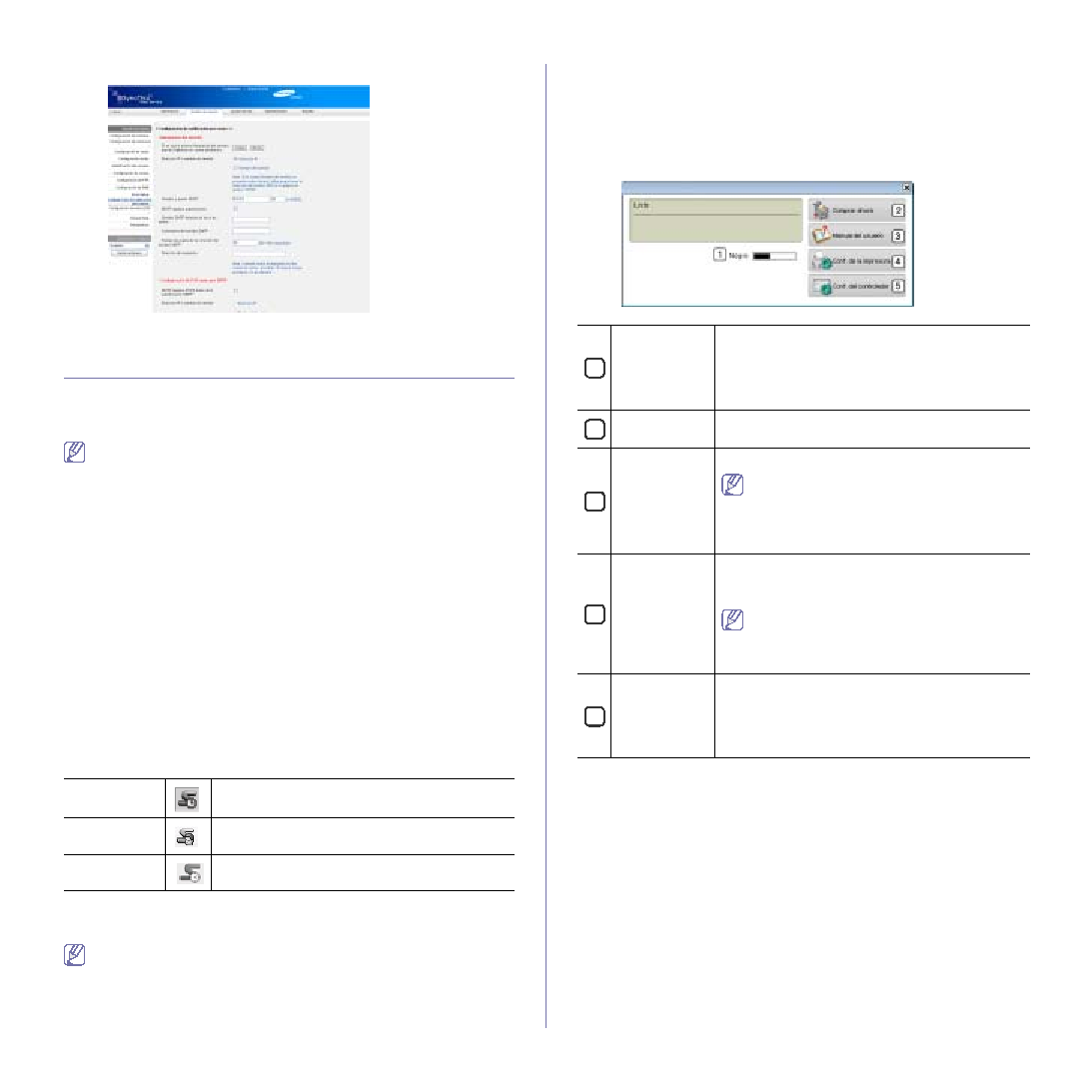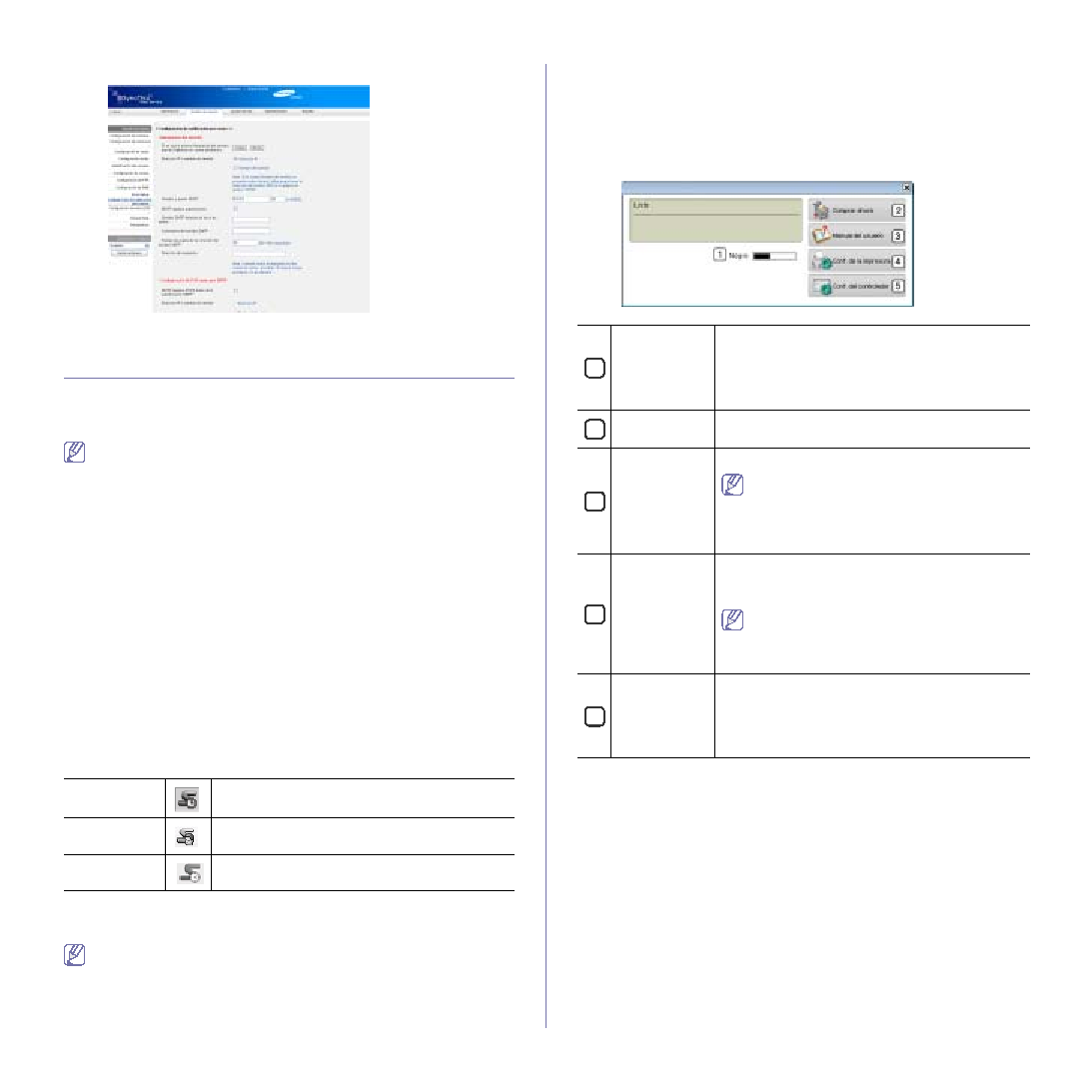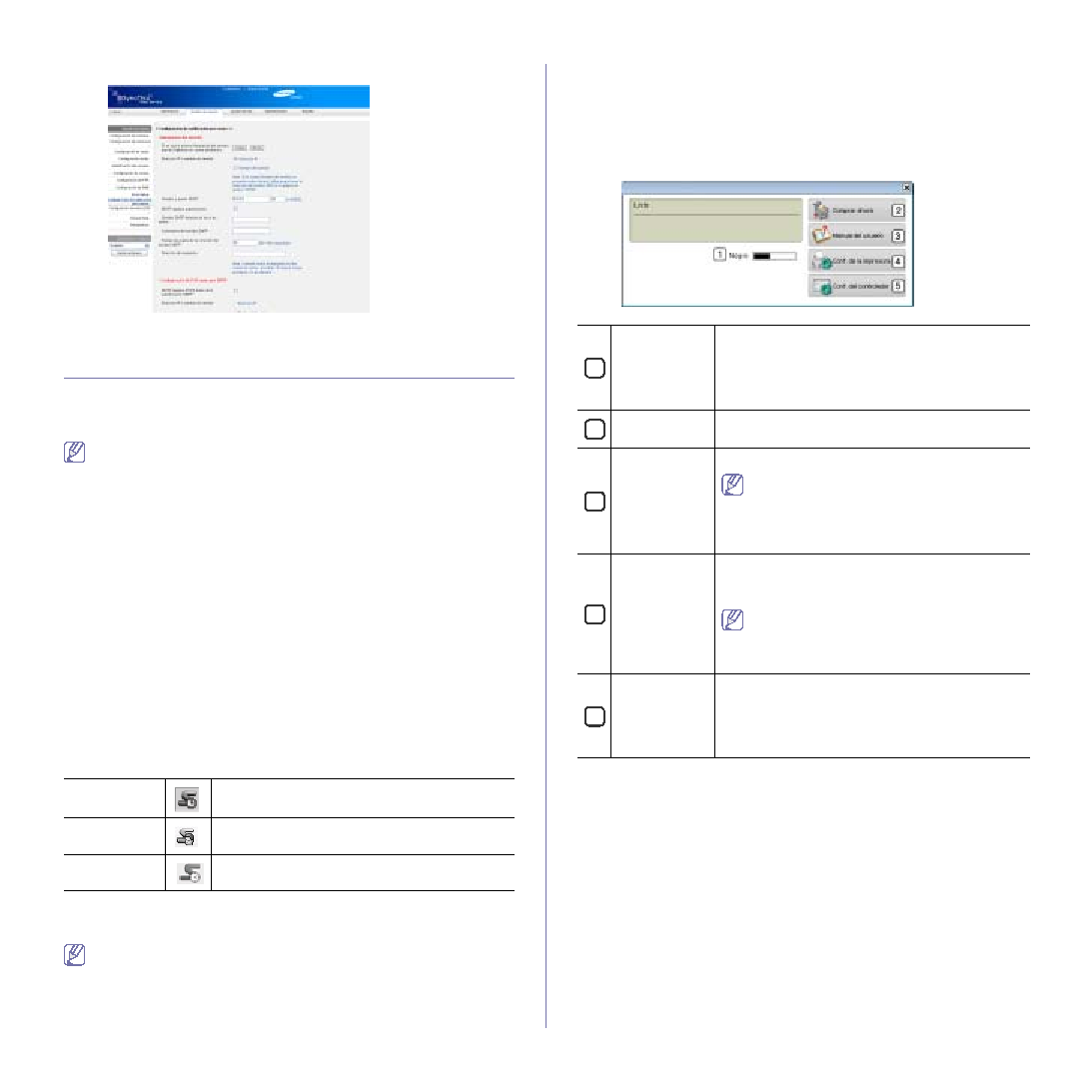
Herramientas de administración
_ 105
4.
Establezca la configuración necesaria.
5.
Haga clic en
Aplicar
.
Utilización del programa Smart Panel
Smart Panel es un programa que supervisa e informa del estado del
dispositivo y permite personalizar la configuración de la impresora. Smart
Panel se instala automáticamente con el software del dispositivo.
Para utilizar este programa necesita los siguientes requisitos del
sistema:
•
Windows. Compruebe que el sistema operativo de Windows sea
•
Mac OS X 10.3 o superior
•
Linux. Compruebe que los sistemas Linux sean compatibles con
•
Internet Explorer versión 5.0 o superior para animación Flash en
ayuda HTML.
Si necesita el nombre exacto del modelo la impresora, consulte el CD
de software suministrado.
Descripción de Smart Panel
Si se produce un error durante la impresión, puede comprobar el error en el
Smart Panel.
También puede ejecutar Smart Panel manualmente. Haga doble clic en el
icono de Smart Panel en la barra de tareas de Windows (en Windows), o en
el área de notificaciones (en Linux). También puede hacer clic en la barra
de estado (en Mac OS X).
Windows
Haga doble clic en este icono en Windows.
Macintosh
Haga clic en este icono en Mac OS X.
Linux
Haga clic en este icono en Linux.
O, si es usuario de Windows, puede encenderlo desde el menú
Inicio
,
seleccione
Programas
o
Todos los programas
> el nombre de su
impresora > Smart Panel.
•
Si ya ha instalado más de una impresora Samsung, primero
seleccione el modelo de impresora correcta que desee utilizar
para acceder al Smart Panel correspondiente.
Haga clic con el botón derecho (en Windows o Linux) o haga clic
(en Mac OS X) en el icono de Smart Panel y seleccione su
dispositivo.
•
La ventana de Smart Panel y el contenido que aparece en este
Manual del usuario puede variar según la impresora o el sistema
operativo en uso.
El programa Smart Panel muestra el estado actual del dispositivo, el nivel
de tóner restante en el cartucho(s) de tóner y otros tipos de información.
También puede cambiar los ajustes.
1
Nivel de tóner
Consulte el nivel de tóner restante en el cartucho.
El dispositivo y la cantidad de cartuchos de tóner
que se muestran en el gráfico anterior pueden
variar según la impresora en uso. Algunas
impresoras no admiten esta función.
2
Comprar
ahora
Solicite cartuchos de tóner de repuesto en la web.
3
Manual del
usuario
Ver el Manual del Usuario.
Este botón cambia a
Guía de sol. de
problemas
cuando se produce un error.
Puede abrir directamente la sección de
solución de problemas del Manual del
usuario.
4
Conf. de la
impresora
Configure los ajustes de diversos dispositivos en
la ventana Utilidad de configuración de impresora.
Algunas impresoras
no admiten esta función.
Si conecta el dispositivo a una red, aparece
la ventana SyncThru™ Web Service en
lugar de la ventana Utilidad de configuración
de impresora.
5
Conf. del
controlador
Configure todas las opciones del dispositivo que
necesita en la ventana
Preferencias de
impresión
. Esta función sólo está disponible en
Cómo abrir la Guía de solución de problemas
Encuentre soluciones para los problemas utilizando la
Guía de sol. de
problemas
.
Haga clic con el botón derecho (en Windows o Linux) o haga clic (en
Mac OS X) en el icono de Smart Panel y seleccione
Guía de sol. de
problemas
.
Cambio de la configuración del programa Smart
Panel
Haga clic con el botón derecho (en Windows o Linux) o haga clic (en Mac
OS X) en el icono de Smart Panel y seleccione
Opciones
. Seleccione la
configuración que desee en la ventana
Opciones
.